Vergleichsreports generieren
Vergleichsreports ermöglichen es Ihnen, detaillierte Reportinformationen aus dem zeilenweisen Vergleich zu speichern. Die Daten werden in einer lokalen Datenbankdatei gespeichert, die Sie mit dem Data Integrity Report Viewer anzeigen können. Um den Report mit anderen Personen zu teilen, teilen Sie die Datenbankdatei sowie den Report Viewer.
Vergleichsreport erstellen
Um einen Report zu erstellen, geben Sie den Namen und den Inhalt im Modul Complete Row by Row Comparison unter General Options ->Reporting an. Geben Sie die XTestschrittwerte wie in der folgenden Tabelle beschrieben an:
|
Wert |
Beschreibung |
Optional |
|---|---|---|
|
Report Path |
Geben Sie den vollständigen Pfad und Dateiname für Ihren Vergleichsreport oder nur einen Dateipfad an. Wenn Sie nur einen Dateipfad angeben, generiert Data Integrity einen Standarddateinamen im folgenden Format: TestResultReport_yyyyMMdd-HHmmss. Wenn Sie beispielsweise den Dateipfad C:\temp oder C:\temp\ angeben, generiert Data Integrity die Reportdatei C:\temp\TestResultReport_yyyyMMdd-HHmmss. |
X |
|
Export Unmatched Target Rows |
Wählen Sie eine der folgenden Exportoptionen:
Wenn Ihr Ziel viele nicht zugeordnete Zeilen enthält, kann dies die Leistung beeinträchtigen, da alle Zeilen exportiert werden müssen. |
X |
|
Export Matched Data |
Wählen Sie eine der folgenden Exportoptionen:
Tricentis rät davon ab, alle abgeglichenen Daten zu protokollieren, da sich dies negativ auf die Leistung auswirkt. |
X |
Beispiel: Fehlerreport erstellen
In diesem Beispiel erstellen Sie einen Fehlerreport mit den folgenden Spezifikationen:
-
Maximal 100 Fehler, bevor Data Integrity die Ausführung abbricht.
-
Speichert den Report unter C:\Test\ResultsFile.db. Die Daten werden in einer SQLite-Datenbank gespeichert.
-
Exportiert nicht zugeordnete Zielzeilen.
-
Protokolliert nicht alle abgeglichenen Daten im Report, was der Leistung zugute kommt.
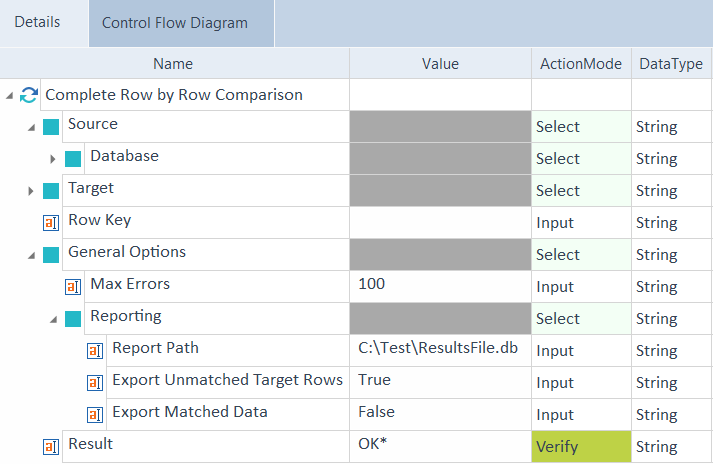
Complete Row by Row Comparison-Testfall, der einen Fehlerreport erstellt
Nächste Schritte
Sobald Sie Ihren Testfall ausgeführt haben, können Sie Ihren Report im Data Integrity Report Viewer überprüfen.